Come disattivare il firewall su Windows

Windows Firewall, noto anche come firewall, è un sistema di sicurezza di rete integrato in Windows.
Sono passati anni e Windows XP è ora un sistema operativo obsoleto e non più supportato (SO). Ma non per questo, il che significa che non c'è motivo di rivisitare Windows XP.
Se vuoi, c'è ancora un modo per installare Windows XP da Microsoft stesso. Puoi comunque scaricare Windows XP gratuitamente e legalmente. Microsoft comprende che gli sviluppatori Web devono sempre testare i propri siti Web su tutti i browser e i sistemi operativi. Pertanto, Microsoft fornisce la modalità Windows XP , una versione completa di Windows XP che funziona da Windows 7 . Il seguente articolo ti guiderà come scaricare e installare Windows XP sul tuo computer.
Prima di iniziare, è necessario scaricare e installare la versione più recente di VirtualBox . Inoltre, è necessario uno strumento di decompressione dei file come 7-Zip o PeaZip .
Vai alla pagina di download della modalità Microsoft Windows XP e seleziona Scarica . Nella pagina successiva, selezionare WindowsXPMode_en_us.exe e fare clic su Avanti . Il file eseguibile della modalità Windows XP verrà scaricato.

Al termine del download, non installarlo, sfogliare l'eseguibile, quindi fare clic con il tasto destro e selezionare 7-Zip> Apri archivio> cabina dal browser dei contenuti.

Questo apre immediatamente il file eseguibile in 7-Zip per avere 3 file.

Seleziona Sorgenti per visualizzare gli altri tre file.

Fare doppio clic con il tasto sinistro del mouse su xpm . Questa è la directory del disco rigido virtuale della modalità XP .

Questi sono i file necessari per creare il disco rigido della modalità XP. Tuttavia, sono file archiviati. Ciò significa che sono attualmente in modalità di sola lettura .
È necessario estrarre questi file in una nuova cartella. Seleziona Estrai dalla barra degli strumenti di estrazione, quindi fai clic sull'icona dei puntini di sospensione accanto alla barra degli indirizzi. Cerca dove vuoi estrarre il file e scegli Crea nuova cartella. Denominalo e quando hai finito, fai clic su OK , quindi fai nuovamente clic su OK per avviare il processo di estrazione.
Vai alla directory che hai appena creato al termine del processo di estrazione. Vedrai lo stesso elenco di file. La differenza è che puoi modificare questi file.
Seleziona il file chiamato VirtualXPVHD . Premere F2 per rinominare. Inserire un punto tra P e V e quindi premere Invio . Il file cambia immediatamente sul disco rigido virtuale e sull'icona per l'avvio.

VirtualBox è un dispositivo di virtualizzazione popolare e gratuito. Può virtualizzare i sistemi operativi, inclusi macOS, Linux e Windows.
Per installare un disco rigido in modalità Windows XP in VirtualBox, procedere come segue:
1. Apri VirtualBox , seleziona Nuovo . Nella parte inferiore della finestra Crea macchina virtuale , seleziona Modalità esperto (se Windows visualizza un'opzione Modalità guidata , hai utilizzato la Modalità esperto ). Ora dai un nome alla tua macchina virtuale. Se includi XP nel nome della macchina virtuale, la versione cambierà automaticamente per riflettere quella. Tuttavia, controlla che questa versione sia Windows XP (32 bit).

2. Specificare una memoria virtuale per una macchina virtuale. La memoria è una fonte condivisa, il che significa che sia il server (il computer) che il guest (macchina virtuale) la usano contemporaneamente. Fortunatamente, Windows XP è obsoleto e non richiede troppa RAM per funzionare. È necessario specificare un minimo di 512 MB ma non saranno necessari 2048 MB.

3. Infine, è necessario assegnare il disco rigido, il disco rigido virtuale estratto dal precedente file eseguibile della modalità Windows XP . In Disco rigido , selezionare Usa un file del disco rigido virtuale esistente . Quindi fare clic sulla cartella con una freccia verde . Passare alla directory in cui sono stati estratti i file e selezionare VirtualXP , quindi Apri.

Una volta completata, la nuova configurazione della macchina virtuale apparirà come la seguente immagine:

Infine, fai clic su Crea.
Prima di avviare la nuova macchina virtuale virtuale di Windows XP, è necessario modificare alcune impostazioni.
Sulla barra degli strumenti di VirtualBox, fai clic su Impostazioni> Sistema> Ordine di avvio . Deseleziona Floppy e spostalo in fondo all'elenco. Porta il disco rigido nella parte superiore della scheda. Come per il tuo computer host, la macchina virtuale ha un ordine di avvio specifico. Quindi mettere il disco rigido virtuale in cima significa che prima si avvia.

Nella sezione Display , aumenta il dispositivo di scorrimento della memoria video a 128 MB.

Controlla di nuovo le impostazioni di rete . Le versioni precedenti di VirtualBox si basavano sulla configurazione manuale della rete. Questa nuova versione di solito seleziona automaticamente le impostazioni di rete senza richiedere conferma.
La macchina virtuale in modalità Windows XP utilizza la configurazione predefinita. Cioè, utilizzando NAT , l'adattatore specifico di VirtualBox e assicurandosi che Cable Connected sia selezionato.

Se l'impostazione predefinita non funziona, puoi provare a utilizzare il metodo di configurazione alternativo come segue:
Nella barra di ricerca del menu Start , immettere rete e selezionare Centro connessioni di rete e condivisione . Nella colonna di sinistra, seleziona Modifica impostazioni adattatore . Tenere premuto CTRL e selezionare sia Ethernet / scheda wireless e solo host VirtualBox rete . Quindi fare clic con il tasto destro e selezionare Bridge Connections.
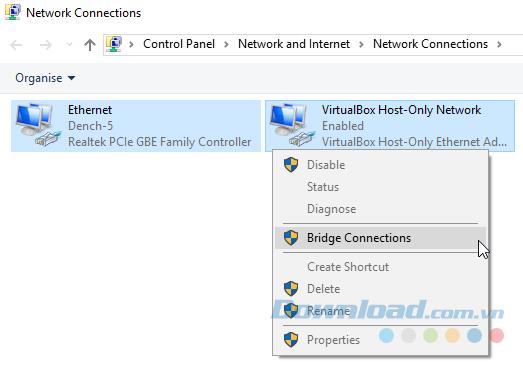
Ciò creerà un bridge di rete, consentendo alla macchina virtuale di connettersi a una rete anche se non accede direttamente al router (o switch alternativo).

Quando si accede alla macchina virtuale, sarà necessario aggiornare le impostazioni della scheda di rete.

Dopo aver estratto il disco rigido virtuale, creato la macchina virtuale, configurato le impostazioni, ora devi solo fare doppio clic sulla macchina virtuale in modalità Windows XP nella finestra di VirtualBox e attendere.

Esiste un'alta possibilità che il mouse non funzioni immediatamente con la macchina virtuale in modalità Windows XP. Naviga tra le pagine delle impostazioni del sistema operativo usando il tasto TAB , il tasto freccia, la barra spaziatrice e il tasto Invio .
Completa l'installazione. Dovresti vedere uno schermo completamente nero. Non ti preoccupare! Premi Ctrl + R per riavviare la macchina virtuale. Al riavvio, è possibile disinstallare il nuovo hardware e le procedure guidate di aggiornamento automatico di Microsoft . Al contrario, vai su Dispositivi> Installa immagine CD Aggiunte guest . Utilizzare il percorso di installazione predefinito e attendere il completamento dell'installazione.
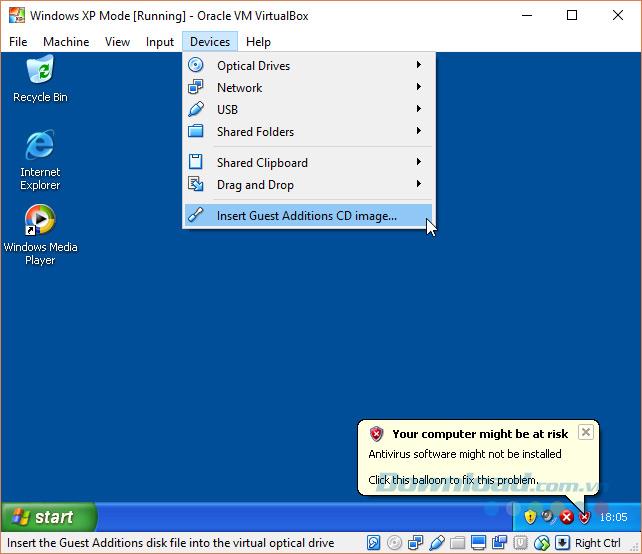
È possibile che venga visualizzato un avviso per tentare di installare software e / o driver non supportati. Seleziona Continua comunque . Al termine dell'installazione di Guest Additions , selezionare Riavvia ora.

Come tale, hai avuto successo e sei stato in grado di provare un'installazione completa di Windows XP.
Nota: questa impostazione scadrà entro 30 giorni. Se si dispone di un vecchio codice di licenza di Windows XP, è possibile inserirlo per mantenere in esecuzione la macchina virtuale. In caso contrario, dovrai reinstallare.
Grazie al VirtualBox gratuito e alla modalità Windows XP offerti da Microsoft, possiamo rivedere e conservare Windows XP per sempre. Windows ha fatto molta strada e ovviamente non è più adatto come sistema operativo principale, ma per quei nostalgici, che vogliono aggrapparsi a qualcosa del vecchio Windows XP, questo approccio ti aiuterà a realizzarlo. fa quello.
Windows Firewall, noto anche come firewall, è un sistema di sicurezza di rete integrato in Windows.
A volte è meglio assegnare un indirizzo IP a un computer piuttosto che lasciare che sia il router ad assegnarlo automaticamente. Leggi questo articolo per scoprire come assegnare un indirizzo IP statico in Windows.
Se non hai più bisogno di utilizzare Galaxy AI sul tuo telefono Samsung, puoi disattivarlo con un'operazione molto semplice. Ecco le istruzioni per disattivare Galaxy AI sui telefoni Samsung.
Se non hai bisogno di utilizzare alcun personaggio AI su Instagram, puoi anche eliminarlo rapidamente. Ecco una guida per rimuovere i personaggi AI da Instagram.
Il simbolo delta in Excel, noto anche come simbolo del triangolo in Excel, è molto utilizzato nelle tabelle di dati statistici per esprimere numeri crescenti o decrescenti o qualsiasi altro dato, a seconda delle preferenze dell'utente.
Oltre a condividere un file di Fogli Google con tutti i fogli visualizzati, gli utenti possono scegliere di condividere un'area dati di Fogli Google o condividere un foglio su Fogli Google.
Gli utenti possono anche personalizzare la disattivazione della memoria di ChatGPT in qualsiasi momento, sia nella versione per dispositivi mobili che in quella per computer. Ecco le istruzioni per disabilitare l'archiviazione ChatGPT.
Per impostazione predefinita, Windows Update verifica automaticamente la presenza di aggiornamenti e puoi anche vedere quando è stato effettuato l'ultimo aggiornamento. Ecco le istruzioni su come scoprire quando è stato effettuato l'ultimo aggiornamento di Windows.
In pratica anche per noi l'operazione per eliminare l'eSIM dall'iPhone è semplice da seguire. Ecco le istruzioni per rimuovere l'eSIM dall'iPhone.
Oltre a salvare le Live Photos come video su iPhone, gli utenti possono convertire le Live Photos in Boomerang su iPhone in modo molto semplice.
Molte app abilitano automaticamente SharePlay quando usi FaceTime, il che può farti premere accidentalmente il pulsante sbagliato e rovinare la videochiamata che stai effettuando.
Quando attivi "Clicca per fare", la funzionalità funziona e comprende il testo o l'immagine su cui clicchi, quindi esprime giudizi per suggerire azioni contestuali pertinenti.
Attivando la retroilluminazione della tastiera, questa si illuminerà, il che sarà utile quando si lavora in condizioni di scarsa illuminazione o per rendere più accattivante l'area di gioco. Di seguito puoi scegliere tra 4 metodi per accendere le luci della tastiera del tuo computer portatile.
Esistono molti modi per accedere alla modalità provvisoria su Windows 10, nel caso in cui non sia possibile accedere a Windows. Per accedere alla modalità provvisoria di Windows 10 all'avvio del computer, fare riferimento all'articolo seguente di WebTech360.
Grok AI ha ora ampliato il suo generatore di foto AI per trasformare le foto personali in nuovi stili, come la creazione di foto in stile Studio Ghibli ispirate a famosi film d'animazione.
Google One AI Premium offre agli utenti un periodo di prova gratuito di 1 mese per registrarsi e provare numerose funzionalità aggiornate, come l'assistente Gemini Advanced.
A partire da iOS 18.4, Apple consente agli utenti di decidere se visualizzare o meno le ricerche recenti in Safari.















